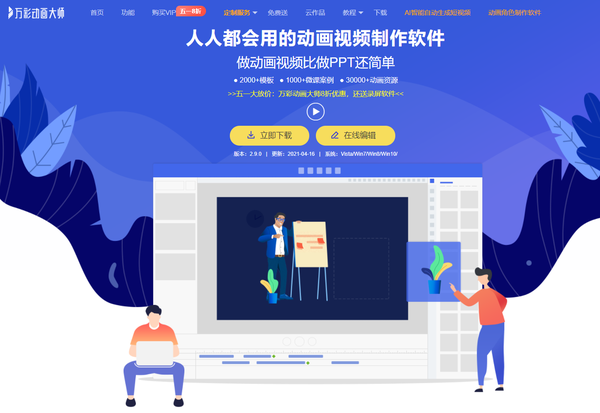- word文档表格制作教程:word表格中的数据怎么计算求和?
- 电脑word表格制作教程:word文件打开乱码的如何处理
- word教程视频全集自学:word 如何利用SmartArt文本窗格快速制作架构图
- word宣传海报怎么制作教程:Word实用小技巧快速学
相对于以前的版本来说,wordpress教程,增加了“绘制参数曲线”的新功能,利用这一功能,我们又多了一种画椭圆的方法。下面将详细介绍利用几何画板绘制参数曲线功能画椭圆的方法。
具体的操作步骤如下:
步骤一 选择“数据”——“新建函数”命令,依次创建函数f(x)=3cosx,word教程,g(x)=2sinx。

在几何画板中创建函数f(x)和g(x)示例
步骤二 依次选中新建的函数f(x)和g(x),然后选择“绘图”——“绘制参数曲线”命令,弹出绘制函数对话框,输入定义域为0≤t≤360。

设置参数曲线的定义域示例
步骤三 按“绘图”按钮关闭对话框,几何画板即会画出如下图所示的椭圆曲线。

在几何画板中绘制参数曲线示例
步骤四 选中椭圆曲线,然后选择“编辑”——“属性”命令,wordpress教程,在弹出的如下图所示的对话框中将参数的取值范围改为-90≤t≤180。

设置参数曲线中参数的取值范围示例
步骤五 按“确定”按钮关闭对话框,发现椭圆曲线缺了一个角。

改变参数的取值范围得到缺角椭圆示例
以上给大家介绍了利用几何画板绘制参数曲线功能画椭圆的方法,主要在于让大家熟练掌握绘制参数曲线功能的灵活使用。
怎样利用几何画板的绘制参数曲线功能画椭圆的下载地址:本地下载
上一篇:word文档排版教程:教您利用几何画板制表描点连线法绘制抛物线 下一篇:word制作表格教程基础入门:几何画板中如何使用斜二测法画正方体
郑重声明:本文版权归原作者所有,转载文章仅为传播更多信息之目的,如作者信息标记有误,请第一时间联系我们修改或删除,多谢。